ハードドライブへのアクセスを回復し、ハードドライブを開けないエラーを修正する方法

この記事では、ハードドライブが故障した場合に、アクセスを回復する方法をご紹介します。さあ、一緒に進めていきましょう!
Google ドキュメントで表を作成する場合、表と表内のドキュメントを揃えることは、標準的なドキュメントを得るために不可欠です。 Google ドキュメントで表を中央揃えにするのは、Word の表のセルを中央揃えにしたり、PowerPoint の表のセルを中央揃えにしたりするのに比べると、基本的に非常に簡単です。テーブルを調整するには、手動で操作するか、位置合わせツールを使用するかを選択できます。以下の記事では、Google ドキュメントで表を中央に配置する方法について説明します。
オプションツールを使用してGoogleドキュメントの表を中央揃えにする
ステップ1:
まず、Google ドキュメントの表内の任意のセルをクリックします。次に、ユーザーは「書式」をクリックし、リストの下の「表」をクリックします。
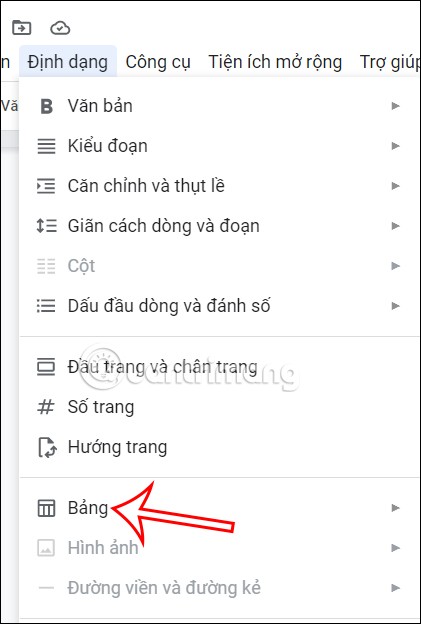
ステップ2:
次に、ユーザーは「表のプロパティ」をクリックして表を再調整します。

ステップ3:
画面の右側にテーブルのオプションが表示されます。ここで、ユーザーはAlignをクリックし、次にCenter をクリックします。表はドキュメント内で中央に配置されます。
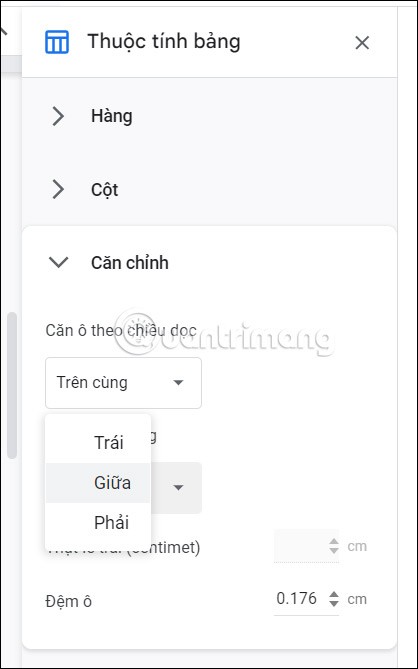
Googleドキュメントの表を手動で中央揃えする
この手動の方法では、Docs での表作成操作からすぐに表を中央に配置します。
ステップ1:
まず、 1 行 3 セルの表を作成します。 [挿入] をクリックし、表を選択して、数量を 3x1 として選択します。
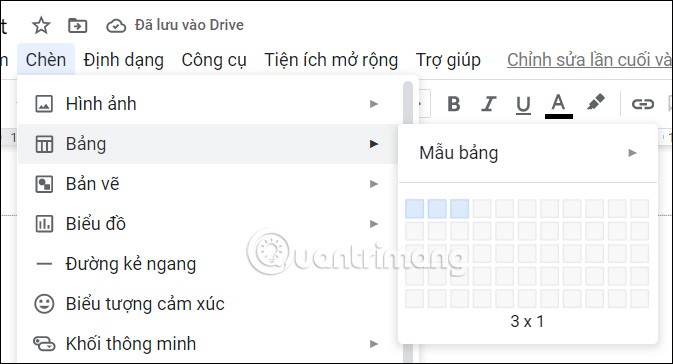
ステップ2:
作成した表の中央のセルをクリックし、 [挿入]をクリックして[表]を選択し、完全な表を作成するために必要なセルと列の数を選択します。
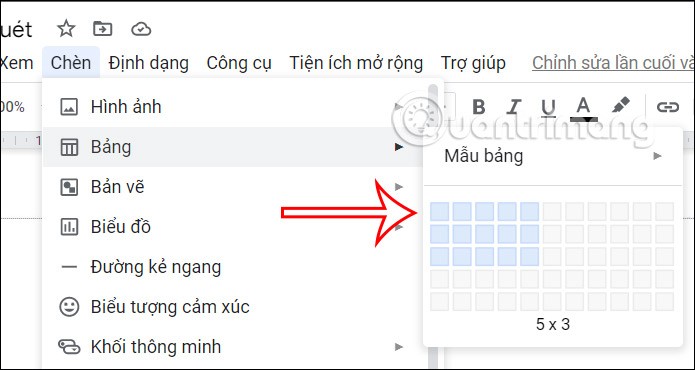
ステップ3:
すると、下図のようにセルの間に表が挿入されます。古い表の左側の列と右側の列を 2 つの側面にドラッグします。
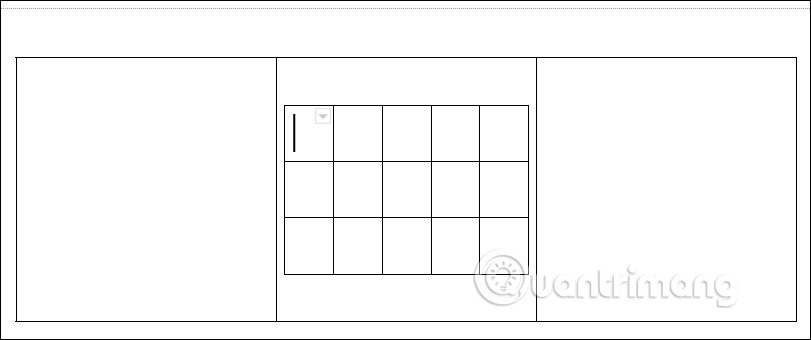
その結果、図のように左右に 2 つの列があるテーブルが作成されます。
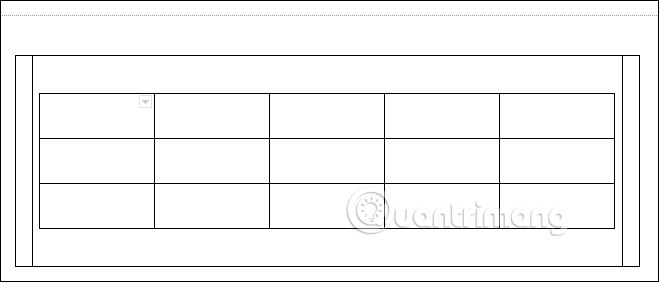
ステップ4:
最初のテーブルを非表示にするには、最初のテーブルのセルをクリックします。次に、ユーザーは[書式] をクリックし、[表] を選択して、[表のプロパティ]を選択します。
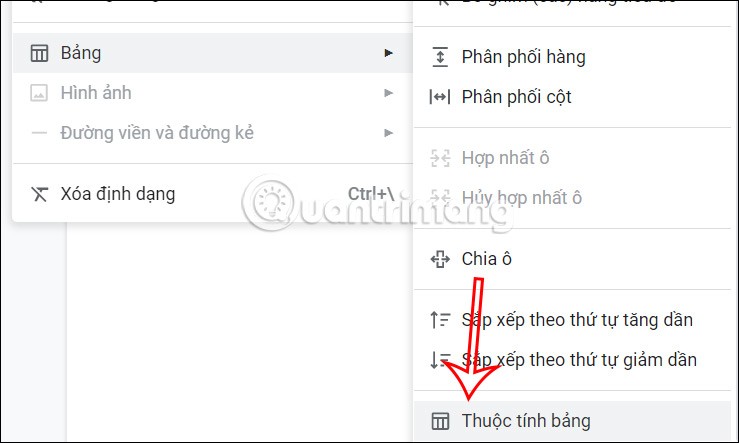
ステップ5:
隣にあるコンテンツを確認し、カラー項目をクリックします。次に、表の境界線セクションで、ユーザーは色を黒から白に変更します。
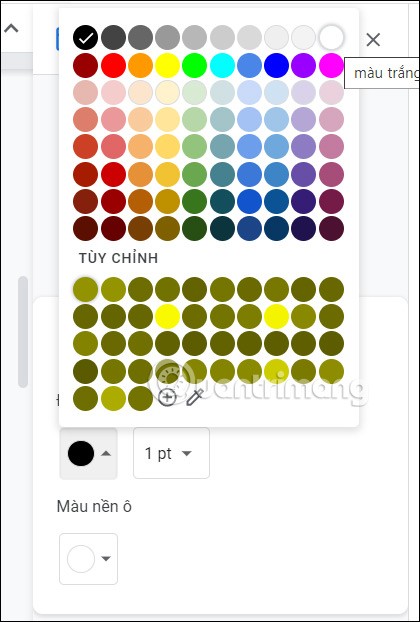
すぐに最初のテーブルが消えて、中央に配置された 2 番目のテーブルのみが表示されます。
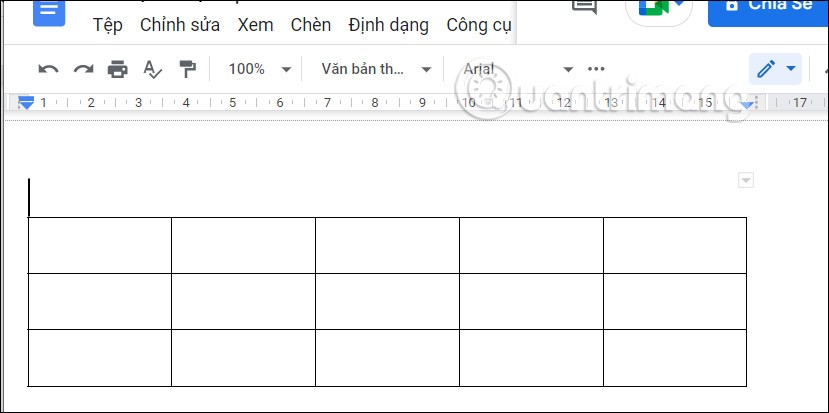
この記事では、ハードドライブが故障した場合に、アクセスを回復する方法をご紹介します。さあ、一緒に進めていきましょう!
一見すると、AirPodsは他の完全ワイヤレスイヤホンと何ら変わりません。しかし、あまり知られていないいくつかの機能が発見されたことで、すべてが変わりました。
Apple は、まったく新しいすりガラスデザイン、よりスマートなエクスペリエンス、おなじみのアプリの改善を伴うメジャーアップデートである iOS 26 を発表しました。
学生は学習のために特定のタイプのノートパソコンを必要とします。専攻分野で十分なパフォーマンスを発揮できるだけでなく、一日中持ち運べるほどコンパクトで軽量であることも重要です。
Windows 10 にプリンターを追加するのは簡単ですが、有線デバイスの場合のプロセスはワイヤレス デバイスの場合とは異なります。
ご存知の通り、RAMはコンピューターにとって非常に重要なハードウェア部品であり、データ処理のためのメモリとして機能し、ノートパソコンやPCの速度を決定づける要因です。以下の記事では、WebTech360がWindowsでソフトウェアを使ってRAMエラーをチェックする方法をいくつかご紹介します。
スマートテレビはまさに世界を席巻しています。数多くの優れた機能とインターネット接続により、テクノロジーはテレビの視聴方法を変えました。
冷蔵庫は家庭ではよく使われる家電製品です。冷蔵庫には通常 2 つの部屋があり、冷蔵室は広く、ユーザーが開けるたびに自動的に点灯するライトが付いていますが、冷凍室は狭く、ライトはありません。
Wi-Fi ネットワークは、ルーター、帯域幅、干渉以外にも多くの要因の影響を受けますが、ネットワークを強化する賢い方法がいくつかあります。
お使いの携帯電話で安定した iOS 16 に戻したい場合は、iOS 17 をアンインストールして iOS 17 から 16 にダウングレードするための基本ガイドを以下に示します。
ヨーグルトは素晴らしい食べ物です。ヨーグルトを毎日食べるのは良いことでしょうか?ヨーグルトを毎日食べると、身体はどう変わるのでしょうか?一緒に調べてみましょう!
この記事では、最も栄養価の高い米の種類と、どの米を選んだとしてもその健康効果を最大限に引き出す方法について説明します。
睡眠スケジュールと就寝時の習慣を確立し、目覚まし時計を変え、食生活を調整することは、よりよく眠り、朝時間通りに起きるのに役立つ対策の一部です。
レンタルして下さい! Landlord Sim は、iOS および Android 向けのシミュレーション モバイル ゲームです。あなたはアパートの大家としてプレイし、アパートの内装をアップグレードして入居者を受け入れる準備をしながら、アパートの賃貸を始めます。
Bathroom Tower Defense Roblox ゲーム コードを入手して、魅力的な報酬と引き換えましょう。これらは、より高いダメージを与えるタワーをアップグレードしたり、ロックを解除したりするのに役立ちます。













